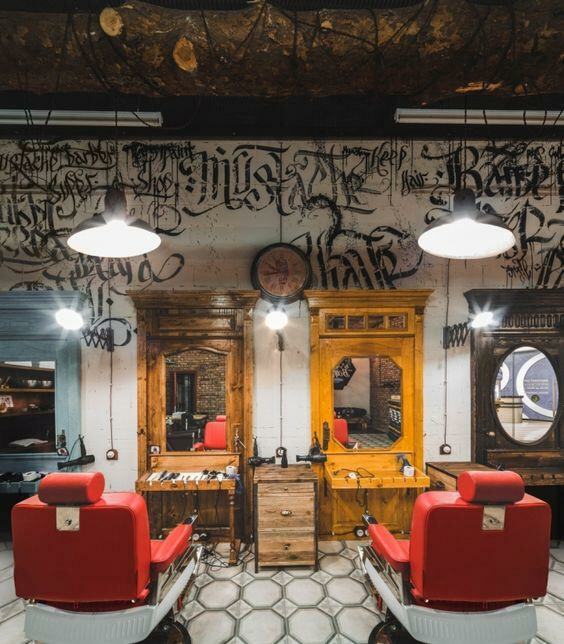Veröffentlicht

Werden Ihre Instagram-Videos nicht hochgeladen? Um das Problem zu beheben, befolgen Sie die Schritte in dieser Anleitung.
Instagram ist ein beliebter sozialer Netzwerkdienst, der es Ihnen ermöglicht, Kommentare, Fotos usw. zu posten Videoclips. Es ist jedoch ärgerlich, wenn Ihr Instagram-Video nicht hochgeladen wird.
Manchmal stößt man auf ein Problem, bei dem Instagram keine Videos hochladen kann. Zu den Gründen für das Problem gehören Netzwerkkonnektivität, Probleme mit der App, Ihrem Gerät oder dem Video selbst.
Wenn beim Hochladen Ihrer Videos auf Instagram Probleme auftreten, zeigen wir Ihnen sieben Lösungen, mit denen Sie versuchen können, sicherzustellen, dass Ihre Videos für Ihre Follower verfügbar sind.
1. Überprüfen Sie die Netzwerkverbindung des Mobilgeräts
Einer der ersten Orte, die überprüft werden müssen, ist die Konnektivität des Telefonnetzes. Wenn Sie keine gültige WLAN- oder Mobilfunkverbindung haben, werden Ihre Instagram-Videos einfach nicht hochgeladen.
Vorübergehend umschalten Flugzeug-Modus ein- und ausschalten, um die Netzwerkverbindung zurückzusetzen und erneut zu versuchen, Ihr Video hochzuladen. Sie sollten außerdem noch einmal überprüfen, ob Sie mit dem richtigen WLAN-Netzwerk verbunden sind oder ob Ihre mobile Datenverbindung aktiv ist.
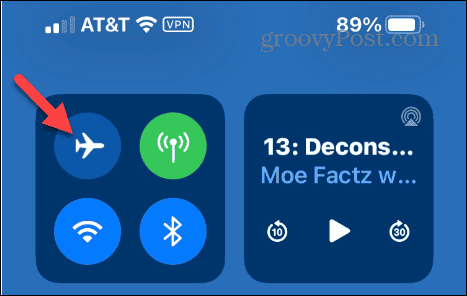
2. Starten Sie Instagram neu
Wenn Sie die erneute Öffnung der Instagram-App schließen und den Upload erneut versuchen, kann das Problem behoben werden, dass Ihr Instagram-Video nicht richtig geladen wird.
Dies ist eine einfache Lösung – stellen Sie einfach sicher, dass Sie die App vollständig schließen und erneut öffnen, bevor Sie es erneut versuchen.
3. Löschen Sie den Instagram-Cache auf Android
Wenn Sie Instagram auf Android verwenden, können Sie die Gesamtleistung der App hervorragend verbessern Löschen Sie die Cache-Dateien Ihrer Instagram-App. Dadurch werden potenziell beschädigte App-Daten und der Verlauf gelöscht, die sich schnell summieren.
So leeren Sie den Instagram-Cache auf Android:
- Offen Einstellungen > Apps & Benachrichtigungen.
- Wählen Speicherung und Cache aus dem Menü und klicken Sie auf Cache leeren Taste.
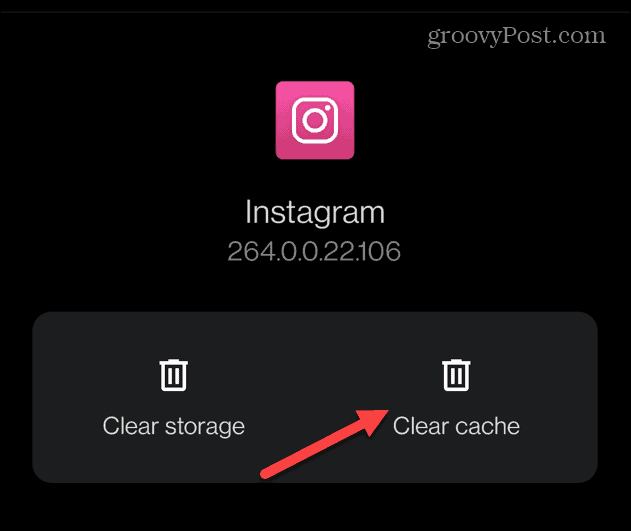
Wenn Sie iOS verwenden, besteht die einzige Möglichkeit, den Cache von Instagram zu leeren, leider darin Installieren Sie die App neu.
4. Deaktivieren Sie den Datensparmodus
Wie der Name schon sagt, Datensparmodus Beschränkt das Laden von Videos, wenn Sie mit einem Mobilfunknetz verbunden sind. Es könnte jedoch das Hochladen Ihrer Videos auf Instagram beeinträchtigen. Kein Problem. Es ist einfach genug, um es auszuschalten.
So deaktivieren Sie den Datensparmodus:
- Start Instagram Wählen Sie auf Ihrem Telefon Ihr aus Profil-Schaltfläche, und wählen Sie das aus Menütaste in der oberen rechten Ecke.
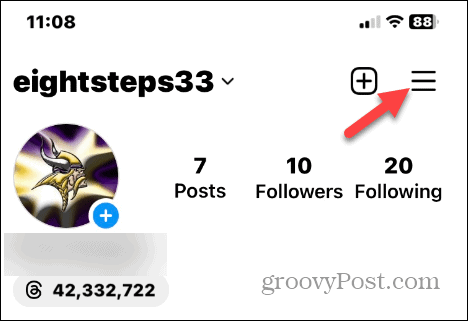
- Wählen Einstellungenund Privatsphäre aus dem angezeigten Menü.
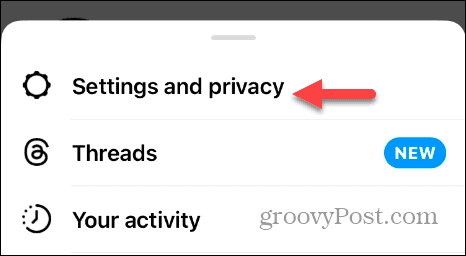
- Suchen nach Daten und auswählen Datennutzung und Medienqualität.
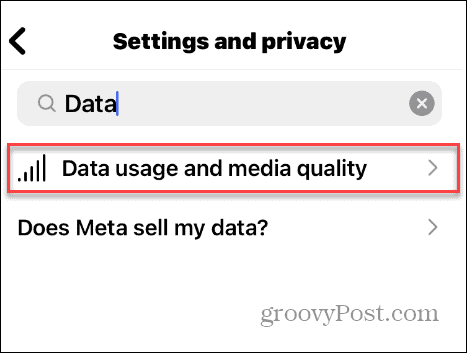
- Schalten Sie das aus Verwenden Sie weniger Mobilfunkdaten Option – Dadurch wird sichergestellt, dass Ihre mobilen Fotos auch unterwegs hochgeladen werden.
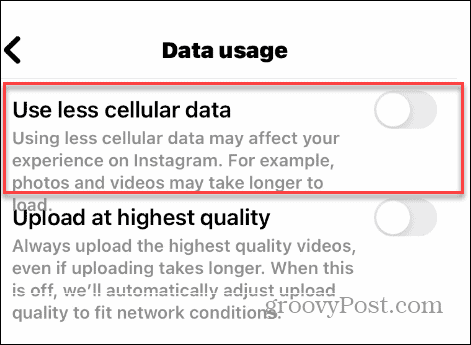
5. Deaktivieren Sie hochwertige Video-Uploads
Wenn Sie das Hochladen Ihrer Videos in hoher Qualität eingestellt haben, dauert das Hochladen länger und findet möglicherweise überhaupt nicht statt. Dies gilt insbesondere bei langsamen oder schlechten Datenverbindungen. Hochwertige Video-Uploads können dazu führen, dass sie überhaupt nicht geladen werden.
Um das Problem zu beheben, öffnen Sie Instagram und wählen Sie Menütaste > Einstellungen und Datenschutz, dann suchen Sie nach Daten in der Suchleiste. Wähle aus Datenverbrauchund Medien qualifizieren sich Option, dann schalten Sie die Option aus Hochladen mit höchster Qualität im Datenverbrauch Speisekarte.
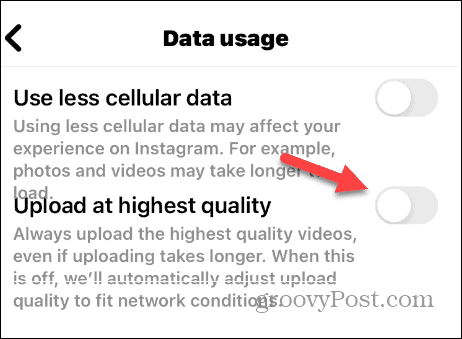
6. Aktualisieren Sie die Instagram-App
Natürlich bieten App-Updates neue Funktionen, Sicherheitsfixes und Funktionsupdates. Möglicherweise liegt ein Fehler in der App vor, die nur auf eine Fehlerbehebung durch ein Update wartet und nicht dazu führt, dass Instagram-Videos nicht hochgeladen werden.
Glücklicherweise ist das Aktualisieren Ihrer Apps einfach. Wenn Sie Instagram auf Android ausführen, schauen Sie sich das an So aktualisieren Sie Apps auf Android. Wenn Sie Instagram auf dem iPhone oder iPad ausführen, erfahren Sie hier, wie das geht Aktualisieren Sie Apps auf iOS.
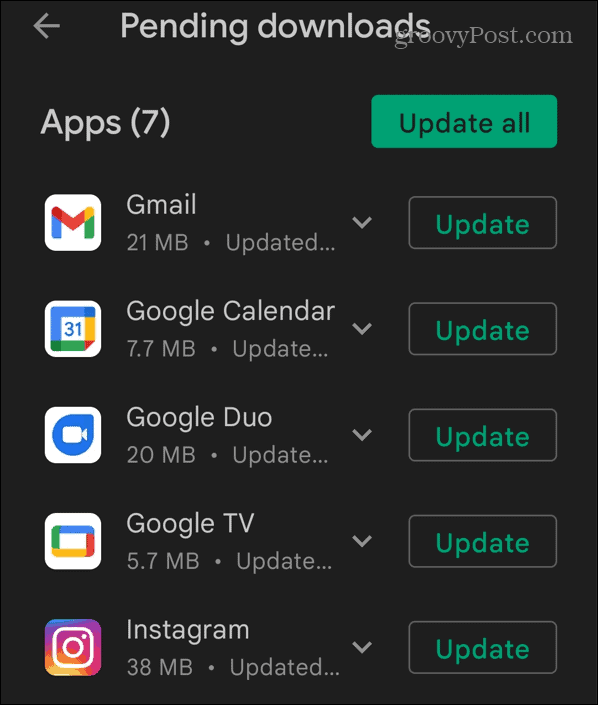
7. Überprüfen Sie den Instagram-Down-Status
Selbst die besten Dienste gehen von Zeit zu Zeit verloren. Wenn Instagram nicht verfügbar ist, während Sie versuchen, Videos hochzuladen, funktioniert es einfach nicht. Sie können einen Dienst wie überprüfen Abwärtsdetektor um festzustellen, ob Instagram nicht verfügbar ist.
Wenn dies der Fall ist, warten Sie, bis es wieder eingeschaltet wird. Bei globalen Diensten wie Instagram sollte es nur wenige Minuten dauern, bis der Dienst wieder verfügbar ist (es sei denn, es liegt ein größerer Ausfall vor).
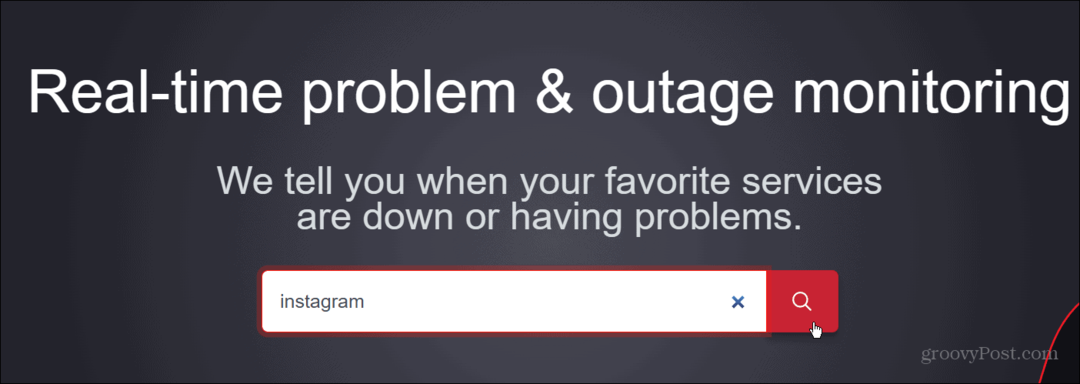
Laden Sie weiterhin Videos auf Instagram hoch
Wenn Sie Probleme beim Hochladen von Videos auf Instagram haben, spielen mehrere Faktoren eine Rolle. Wenn Sie jedoch einen der oben genannten Schritte ausführen, sollte der Dienst wieder funktionieren, sodass Ihre Videos verfügbar und sichtbar sind.
Es gibt weitere Instagram-Tipps und Tricks, die Sie kennen sollten. Beispielsweise müssen Sie möglicherweise eine Korrektur vornehmen Instagram erlaubt dir nicht, Leuten zu folgen, oder vielleicht müssen Sie sich and ansehen Behebung, dass Instagram keine Stories postet.
Darüber hinaus könnten Sie darüber nachdenken Veröffentlichen von Reels von einem Computer aus für eine bessere Konnektivität. Und wenn Sie Ihre Beiträge und Interaktionen vor neugierigen Blicken schützen möchten, lesen Sie hier, wie das geht privat mit deinem Instagram-Konto.